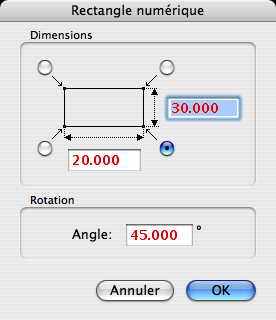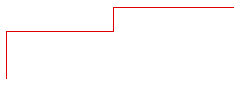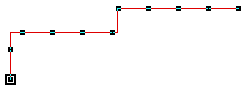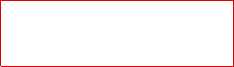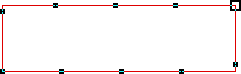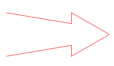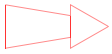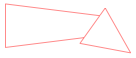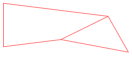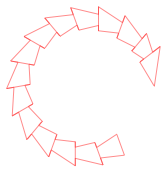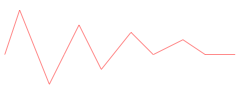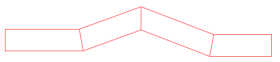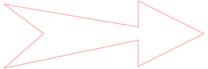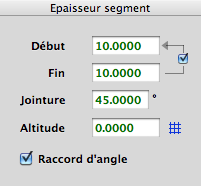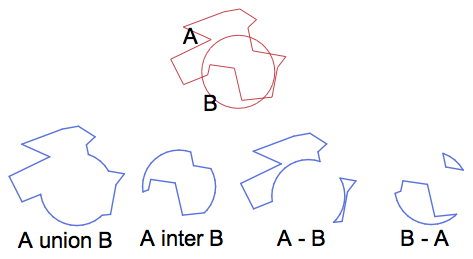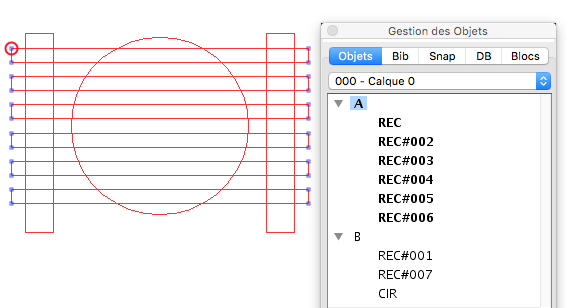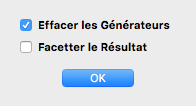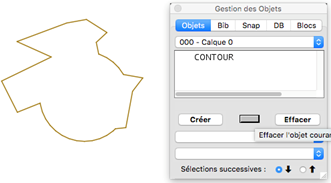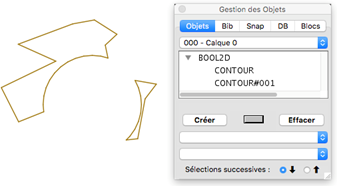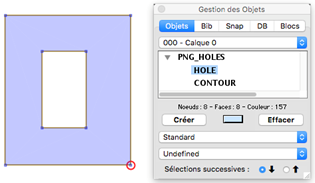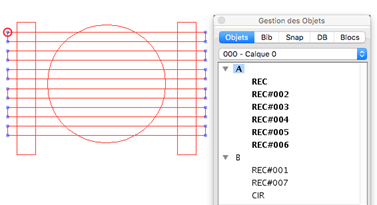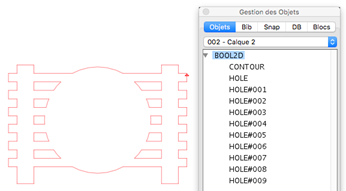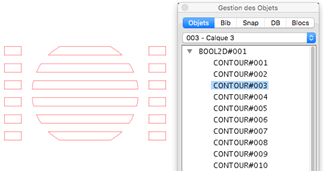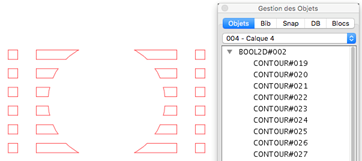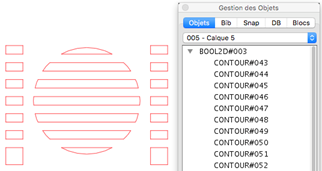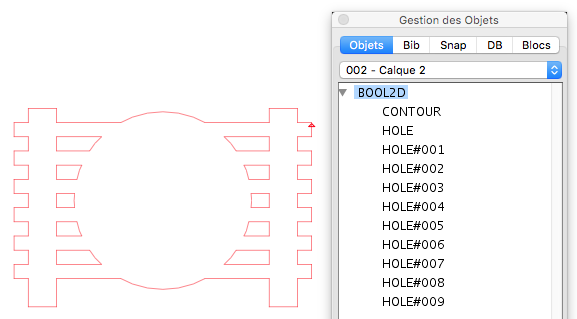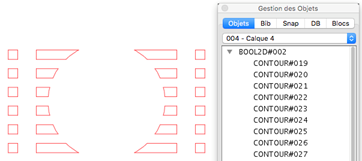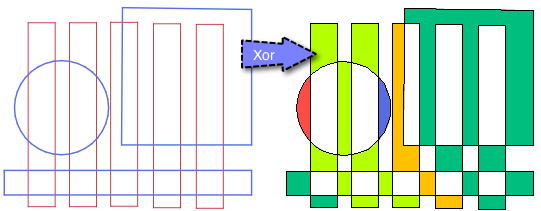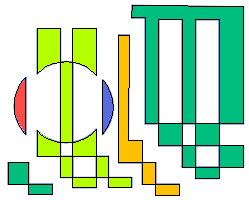Chapitre 15
Les Polylignes
![]()
|
|
|
|
|
|
|
Créer un Polygone# |
|
|
|
1 – Créer un Polygone |
|
|
|
|
Š Cliquer sur l'icône Polygone
![]() .
.
Š Cliquer sur chaque nœud du polygone.
Š Tapez Entrée ou un Clic long pour terminer le polygone.
Pour créer un polygone fermé :
Š Cliquer ą nouveau sur le premier nœud.
Remarque : Il n'est pas nécessaire que les nœuds sur lesquels s'appuie le polygone existent au préalable.
Remarque : En cours de création d'un polygone, l'utilisation de la fonction Annuler (Ctrl+Z par défaut) permet d'effacer le ou les derniers segments créés.
|
|
|
|
|
|
|
Réglage Polygone# |
|
Ctrl+ |
|
2 - Réglage Polygone |
|
|
|
|
Š Cliquer avec le
bouton droit sur l'icône Polygone ![]()
Š Le dialogue suivant est proposé :

La case Click automatique permet de dessiner un polygone sans effectuer de clic ą chaque nœud.
La création des nœuds est effectuée directement par le logiciel en fonction des contraintes déterminées dans le dialogue.
Exemple : pour dessiner un polygone dont l'espacement entre chaque nœud est d'une certaine longueur :
Š Cocher la case pose automatique.
Š Sélectionner l'option longueur.
Š Rentrer les valeurs minimales et maximales de cette longueur.
Š Cliquer sur l'icône Polygone
![]() pour poser un
polygone.
pour poser un
polygone.
Š Déplacer le pointeur sans cliquer.
Ne pas oublier de décocher la case Pose automatique pour revenir ą la pose normale d'un polygone.
Cette fonction peut servir ą tracer les contours d'une image de fond, ou ą poser des polygones constitués de segments de longueur uniforme.
|
|
|
|
|
|
|
Réglage du Doublage# |
|
Ctrl+ |
|
3 - Réglage du Doublage |
|
|
|
|
Š
Cliquer dans l'icône ![]() avec
le bouton droit.
avec
le bouton droit.
Le dialogue suivant est proposé :

Š Renseigner le dialogue avec les caractéristiques souhaitées.
|
|
|
|
|
|
|
Doublage sur sélection# |
|
|
|
4 - Doublage |
|
|
|
|
Créer un (ou deux) polygone(s) parallŹle(s) ą droite (et ą gauche) d'une liste de nœuds et ą une distance déterminée :
Š Sélectionner les nœuds sur lesquels on souhaite effectuer le doublage (l'ordre de sélection des nœuds définit le parcours. Il faut deux nœuds au minimum dans la sélection).
Š
Cliquer sur l'icône Doublage ![]() .
.
|
|
|
|
|
|
|
Polygone épais-mur# |
|
|
|
5 - Polygone Epais - Mur |
|
|
|
|
Š Cliquer sur l'icône ![]() .
.
Š Cliquer sur chaque nœud du mur.
Š Faire Entrée ou un Clic long pour terminer le mur.
Le réglage de cette fonction
est effectué par Clic droit sur l'icône ![]() de maniŹre identique ą la fonction
Doublage.
de maniŹre identique ą la fonction
Doublage.
Cette fonction est une combinaison de Polygone et de Doublage.
Elle permet de dessiner un mur de faćon interactive.
|
|
|
|
|
|
|
Rectangle sur trois Points# |
|
|
|
6 - Rectangle sur trois Points |
|
|
|
|
Š
Cliquer sur l'icône Rectangle
sur trois Points ![]() .
.
Š Cliquer le premier sommet du rectangle.
Š Déplacer la souris.
Š Cliquer pour positionner le deuxiŹme sommet du rectangle.
Š Déplacer la souris.
Š Cliquer pour positionner le troisiŹme sommet du rectangle.
Les deux premiers sommets peuvent źtre choisis n’importe oĚ dans l’espace, y compris en utilisant les magnétisations.
Le troisiŹme sommet est obligatoirement dans le plan courant de la grille.
|
|
|
|
|
|
|
|
|
Rectangle par diagonale# |
|
|
|
|
|
7 - Rectangle par diagonale |
|
|
|
|
|
|
|
|
Š Cliquer sur l'icône
Rectangle par diagonale ![]() .
.
Š Cliquer le premier sommet du rectangle.
Š Déplacer la souris.
Š Cliquer pour positionner la diagonale du rectangle.
ou
Š Entrer dans les
champs « Relatif » de l’Aide Numérique pour dimensionner
numériquement le rectangle selon la vue courante (XY,XZ,YZ) 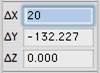
Š Les 2 sommets peuvent źtre choisis n’importe oĚ dans l’espace, y compris en utilisant les magnétisations.
Š Les côtés du rectangle créé seront toujours parallŹles aux axes du repŹre 3D, avec le style de trait courant. (couleur, type de trait, attributs).
|
|
|
|
|
||
|
|
|
Rectangle par dimensions et sommet# |
|
||
|
|
|
8 – Rectangle par dimensions et sommet |
|
||
|
|
|
|
|
||
Š
Cliquer sur l'icône
Rectangle par dimensions et sommet ![]() .
.
|
Le dialogue ci-contre est présenté.
Renseigner les dimensions du rectangle et éventuellement un angle de rotation.
Choisir un sommet par lequel sera positionné le rectangle en cliquant sur le bouton correspondant.
Valider la fonction en cliquant sur le bouton OK ou annuler.
Š En mode interactif, le rectangle ainsi décrit est accroché au curseur par le sommet désigné. Poser le rectangle ą l’endroit désiré (magnétismes actifs).
Š En mode Polonaise le rectangle est positionné sur le dernier point cliqué. |
|
NOTA :
Sur une vue orthographique, la 3 iŹme cote ( Z en vue de dessus, Y en vue de
face, X en vue de droite) peut źtre bloquée sur la grille en activant
l’option ![]() dans
les préférences. Dans ce cas, les magnétismes ne se font que sur 2 coordonnées.
dans
les préférences. Dans ce cas, les magnétismes ne se font que sur 2 coordonnées.
|
|
|
|
|
|
|
|
Découper un polygone en segments de longueurs égales# |
|
|
|
|
9 – Découpe réguliŹre d’une polyligne |
|
|
|
|
|
|
Réglage de la découpe :
Pour régler la découpe réguliŹre d’une polyligne :
Š
Cliquer sur l'icône ![]() avec le bouton droit.
avec le bouton droit.
Le dialogue suivant est présenté :
|
|
Nombre de morceaux : nombre de morceaux ą répartir réguliŹrement sur la longueur de la polyligne. La longueur de chaque morceau est calculée automatiquement. Longueur du morceau : répartir des morceaux de longueur donnée le long de la polyligne. Le nombre de morceaux est calculé automatiquement. Le dernier morceau peut źtre tronqué.
Insérer les nœuds : Les nœuds créés par le découpage sont insérés dans les vecteurs de la polyligne. Sinon des points libres sont créés.
Relier les nœuds : Les nœuds créés par le découpage, s’ils ne sont pas insérés, peuvent źtre reliés par une polyligne ayant le style courant.
|
Découper une polyligne :
Pour découper une polyligne en segments réguliers :
Š
Cliquer sur l'icône ![]()
Š Sélectionner le point de départ de la polyligne (polyligne ouverte) ou un point quelconque de la polyligne ((polyligne fermée). En mode Polonaise, le dernier point cliqué est pris comme point de départ.
|
|
|
|
|
|
La découpe produit un objet standard de type SPLIT
|
|
|
Réglage Polyligne Epaisse# |
|
|
|
Polyligne Epaisse # |
|
|
|
10 - Polyligne Epaisse |
|
|
|
|
Une Polyligne Epaisse est constituée de segments ayant chacun leur propre caractéristique d’épaisseur, au début et ą la fin du segment. Chaque segment est relié au suivant de maniŹre continue ou discontinue, avec des raccords d’angle sur option .
Voici quelques exemples :
|
|
2 segments alignés (20->10cm et 20->0 cm) avec rupture, sans raccord d’angles
2 segments alignés (20->10cm et 20->0 cm) avec rupture, avec raccord d’angles |
|
|
2 segments non alignés avec rupture.
2 segments non alignés avec jointure |
|
|
Simple polyligne. Toutes épaisseurs ą zéro.
Polyllgne ą épaisseurs constantes
Polyllgne ą épaisseurs variables
|
En variant les épaisseurs ą chaque segment, on peut obtenir rapidement toutes sortes de lignes épaisses ou non . Cette fonction permet donc, en particulier, de tracer :
Des polylignes fines simples, des triangles, des carrés ou des rectangles dimensionnés ą orientations variées. Elle peut remplacer les autres fonctions correspondantes de 3D Turbo.
Pour tracer une polyligne épaisse :
Š
Cliquer sur l'icône ![]() .
.
Š Cliquer sur un nœud, point de départ . Le Dialogue flottant d’’accompagnement de cette fonction est affiché :
|
|
Début : Epaisseur au début du segment
Fin : Epaisseur ą la fin du segment
Jointure : Angle en dessous duquel la jonction est ruptive. Au dessus de la valeur affichée, la jonction est jointive.
Altitude : TroisiŹme cote des points générés (Z en Vue Dessus, Y en vue de Face, X en vue de côté.
Raccord d’angle : Option de création des traits de jointures. |
|
|
En cochant l’option « Continuité d’épaisseur » , l’épaisseur de fin de segment sera automatiquement transférée dans l’épaisseur de début, aprŹs la saisie du segment, assurant ainsi un continuité d’épaisseur ą la jointure avec le segment suivant |
|
|
Cliquer cette icône pour insérer l’altitude courante de la Grille. |
Choisir les valeurs et Options. Les valeurs d’épaisseurs sont immédiatement appliquées au segment en cours de saisie. Les valeurs de jointure, d’altitude et de raccord d’angle sont immédiatemet appliquées ą tous les segments.
Š Poser les points de la polyligne en modifiant ą volonté les valeurs et options.
Le dessin de tous les sgements de la polyligne en cours sont raffraichis en temps réel.
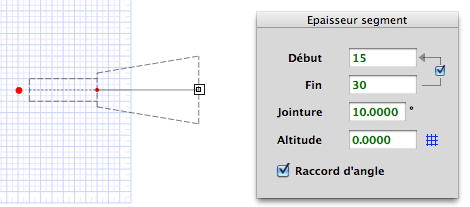
Š Faire Entrée ou un Clic long pour terminer la Polyligne.
ASTUCES :
- Les UNDO (⌘ Z) sont actifs pendant la pose, pour reculer dans les segments.
- Le Scanner est actif pour masquer / afficher le dialogue d’accompagnement.
- La molette est active sur les champs numériques pour modifier rapidement les valeurs.
- Le pré-réglage de cette fonction est effectué par Clic droit
sur l'icône ![]()
4 puissantes fonctions de calcul d’intersection de Polygones permettent de créer toutes sortes de profils 2D complexes.
Elles s’utilisent pour le dessin mais aussi la modélisation en conjonction avec les fonctions de Sculpture ( Extrusion, etc… )
|
|
Union de Polygones |
|
|
Intersection de Polygones |
|
|
Soustraction de Polygones |
|
|
Ou Exclusif ( Eclatement ) de Poygones |
|
|
Ces fonctions s’apparentent ą des opérations booléennes en plan 2D, mais n’ont aucune contrainte :
Š on peut combiner des Groupes de Polygones (objets PŹre / Fils),
Š Il n’y a pas de limite au nombre de Polygones par groupe
Š Il n’y a aucune obligation d’orientation des Polygones,
Š Fonctionne avec des Polygones ouverts,
Š Chaque opération délivre des Objets signifiants pour les types de contours générés,
Š Fonctionne dans toutes les Vues orthographiques.
Toutes les Opérations sur Polygones fonctionnent de la mźme maniŹre :
- Les polygones doivent apparaĒtre dans la liste des objets.
- Un groupe de Polygones est décrit par un objet PŹre/Fils
Dans l’exemple ci-dessous, on a préparé 2 groupes de Polygones, A et B, chacun composé de Polygone unitaire de type REC.
|
|
Options pour Fonctions sur Polygones#
En cliquant dans les Icônes avec le bouton droit, on obtient le dialogue de rŹglage des Options, identique pour toutes les Opérations :
|
|
Effacer les Générateurs : Les Polygones utilisés par l’Opération sont effacés et remplacés par le résultat de l’opération.
Facetter le Résultat : Les contours générés par l’opération sont facettés automatiquement, de maniŹre ą pouvoir źtre utilisés immédiatement avec les fonctions de Sculpture ( Extrusion,… )
Objets générés par les OpérationS
Les Opération génŹrent divers types de contours et d’associations de contours.
Les Contours sont toutjours créés avec le Style Courant des Traits.
Les Faces sont toujours créées avec la Couleur Courante de la Palette.
|
CONTOUR
|
Chaque contour généré, quand il ne représente pas un trou, est rangé dans un objet nommé CONTOUR
|
|
HOLE |
Chaque contour généré, quand il représente un trou, est rangé dans un objet nommé HOLE.
Un contour HOLE est toujours associé ą un objet CONTOUR, et apparait donc toujours dans un objet PNG_HOLES
|
|
BOOL2D
|
Si l’opération produit des contours sans trous, ils sont rangés dans un Objet PŹre nommé BOOL2D
|
|
PNG_HOLES |
Si l’opération produit des contours avec trous, ils sont rangés dans un Objet PŹre nommé PNG_HOLES
|
|
2 jeux d’objets complexes ą combiner
|
|
|
Union
génŹre une surface ą trous |
|
|
Intersection
|
|
|
Soustaction A-B
|
|
|
Soustaction B-A
|
|
|
|
|
|
|
|
|
|
|
Addition de Polygones# |
|
|
|
|
|
1 – Union de Polygones |
|
|
|
|
|
|
|
|
Pour créer une Union de Polygones :
- Cliquer dans l’icône ![]()
- Pointer successivement les 2 Objets (par un de leurs points ou par clic dans la liste du gestionnaire d’objets.
Les 2 objets (ou groupes d’objets) sont combinés selons les options dans le mode Union.
|
|
|
|
|
|
|
|
|
|
|
Intersection de polygones# |
|
|
|
|
|
2 – Intersection de Polygones |
|
|
|
|
|
|
|
|
Pour créer une intersection de Polygones :
- Cliquer dans l’icône ![]()
- Pointer successivement les 2 Objets (par un de leurs points ou par clic dans la liste du gestionnaire d’objets).
Les 2 objets (ou groupes d’objets) sont combinés selons les options dans le mode Intersection.
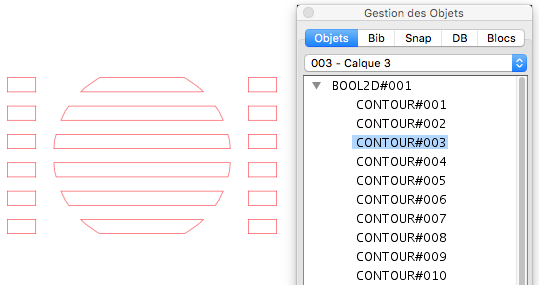
|
|
|
Soustraction de polygones# |
|
|
|
|
|
3 – Soustraction de Polygones |
|
|
|
|
|
|
|
|
Pour créer une Soustraction de Polygones :
- Cliquer dans l’icône ![]()
- Pointer successivement les 2 Objets (par un de leurs points ou par clic dans la liste du gestionnaire d’objets
Les 2 objets (ou groupes d’objets) sont combinés dans le mode Soustraction. Il y a, évidemment, 2 résultats possibles selon l’ordre de sélection des objets.
|
Soustaction A-B
|
|
|
Soustaction B-A
|
|
|
|
|
|
|
|
|
|
|
Eclatement de polygones(XOR)# |
|
|
|
|
|
4 – Eclatement de Polygones |
|
|
|
|
|
|
|
|
Cette Opération correspond ą une fonction logique XOR ( OU exclusif).
Elle produit une fusion / éclatement des polygones
Pour créer une Eclatement de Polygones :
- Cliquer dans l’icône ![]()
- Pointer successivement les 2 Objets (par un de leurs points ou par clic dans la liste du gestionnaire d’objets
Les 2 objets (ou groupes d’objets) sont combinés dans le mode Xor.
La figure ci-dessous montre un résultat Xor ( Les sous ensembles ont été colorisés et séparés pour les mettre en évidence)
|
|